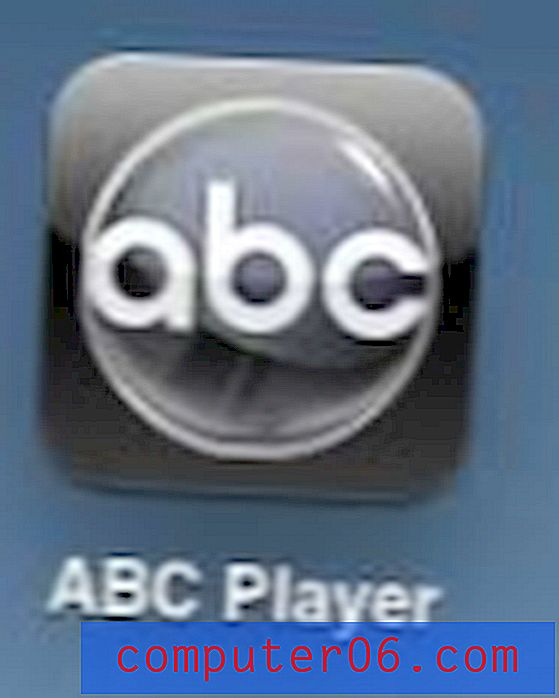Как да изтриете историята в браузъра iOS 9 Chrome
Уеб браузърите, които използвате на телефона и компютъра си, ще съхраняват информация, която може да ви бъде полезна по-късно. Една информация, която браузър, като Google Chrome, ще съхранява, е списък на посетените от вас уеб страници. Това се нарича историята на сърфирането ви и ви позволява лесно да се върнете към посетените от вас страници.
Но може да не искате други хора с достъп до вашия iPhone да виждат кои уеб страници сте посещавали, така че можете да решите да изтриете историята си. Продължете да четете по-долу, за да научите как да направите това в уеб браузъра iOS 9 Chrome.
Изтриване на историята в браузъра Chrome на iPhone в iOS 9
Стъпките в тази статия са извършени на iPhone 6, в iOS 9. Обърнете внимание, че изтриването на историята по този начин няма да повлияе на историята в други браузъри, като Safari. Ако искате също да изчистите историята на Safari, тогава можете да прочетете тази статия.
Моля, обърнете внимание - ако вашият браузър iOS Chrome е синхронизиран с вашия настолен или лаптоп браузър, тогава тези стъпки изтриват историята и на това устройство.
Ето как да изтриете историята си на Chrome в iOS 9 -
- Отворете браузъра Chrome.
- Докоснете бутона Меню в горния десен ъгъл (този с трите вертикални точки).
- Изберете опцията Настройки .
- Докоснете опцията за поверителност .
- Докоснете бутона Изчистване на историята на сърфиране в горната част на екрана.
- Докоснете Изчистване на историята на сърфиране в долната част на екрана, за да завършите изтриването.
Тези стъпки са показани и по-долу със снимки -
Стъпка 1: Отворете браузъра Chrome iPhone.

Стъпка 2: Докоснете бутона за меню в горния десен ъгъл на екрана. Бутонът изглежда като три точки, подредени една върху друга.
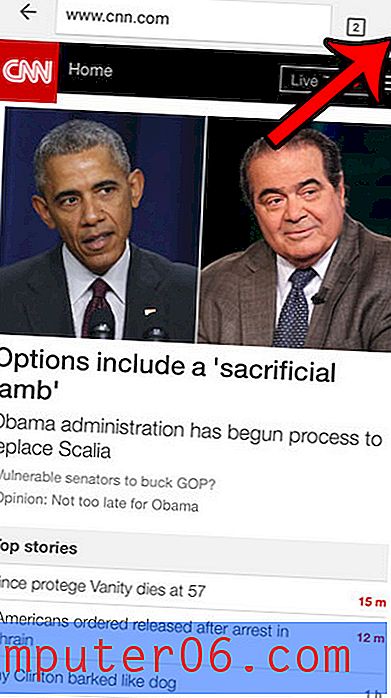
Стъпка 3: Докоснете бутона Настройки .
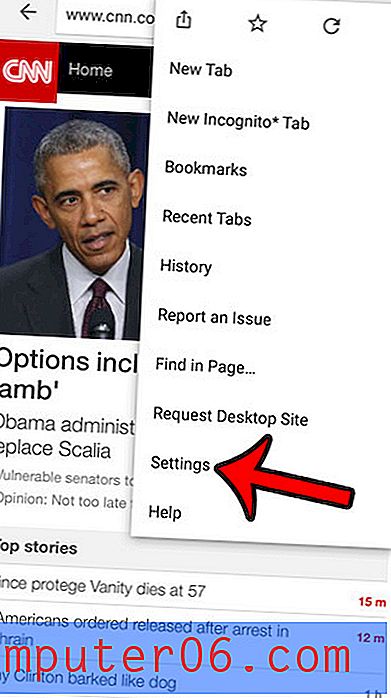
Стъпка 4: Изберете опцията за поверителност .
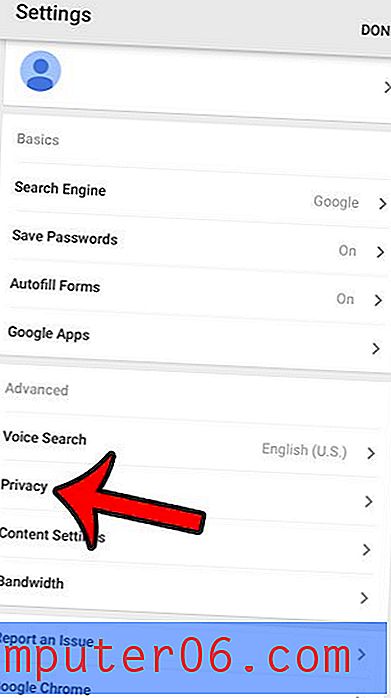
Стъпка 5: Докоснете бутона Изчистване на историята на сърфиране . Ако искате да изчистите различен тип съхранени данни или искате да изчистите всички съхранени данни за сърфиране, история и бисквитки, след това изберете подходящата опция.
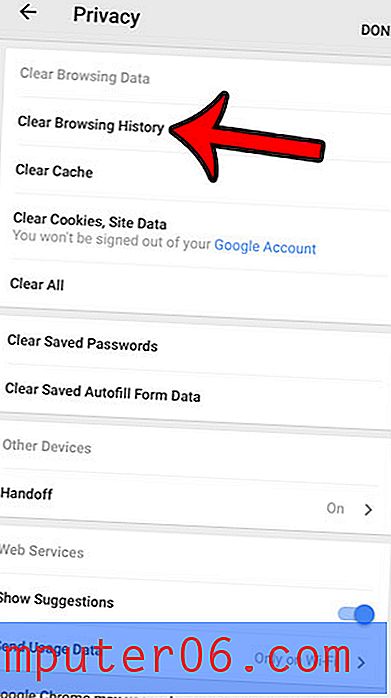
Стъпка 6: Докоснете червения бутон Изчистване на историята на сърфиране в долната част на екрана, за да потвърдите.
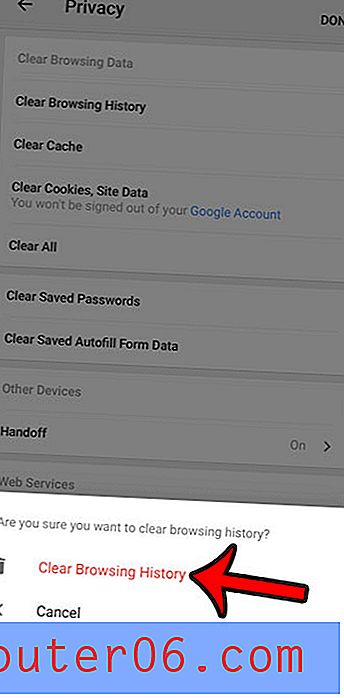
Научете за частното сърфиране в режим „инкогнито“ в Chrome, за да научите как да сърфирате, без да съхранявате данни.
Искате ли да попречите на някои приложения да използват клетъчни данни? Кликнете тук, за да видите как да предотвратите използването на клетъчни данни въз основа на приложение.